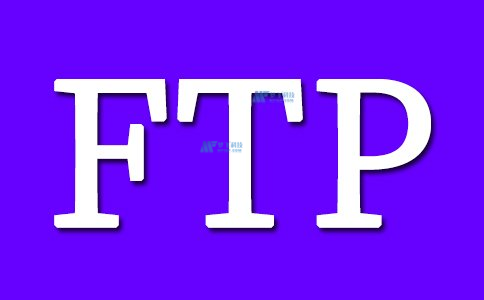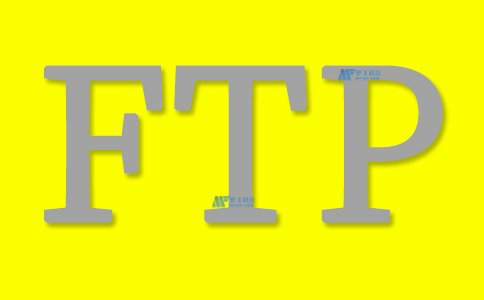FTP(文件傳輸協(xié)議)是一種廣泛使用的文件傳輸協(xié)議,它允許用戶通過網(wǎng)絡(luò)上傳和下載文件。在實(shí)際應(yīng)用中,F(xiàn)TP服務(wù)器常常需要配置虛擬目錄來實(shí)現(xiàn)靈活的資源管理和訪問控制。虛擬目錄可以讓管理員將不同的物理目錄映射到FTP服務(wù)器上,使得用戶能夠通過FTP客戶端訪問特定的文件或文件夾,而無需直接訪問物理文件系統(tǒng)。本文將詳細(xì)介紹如何在常見的FTP服務(wù)器(如FileZilla Server和IIS FTP服務(wù)器)上配置虛擬目錄。
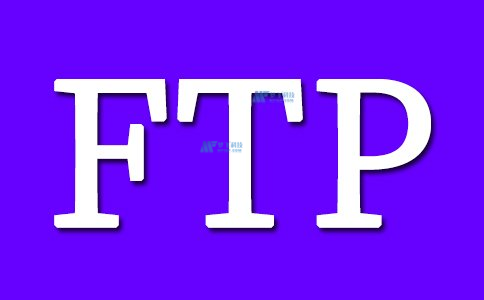
1. 什么是FTP虛擬目錄?
在FTP服務(wù)器中,虛擬目錄是指將服務(wù)器上的一個(gè)物理目錄或多個(gè)物理目錄通過映射的方式呈現(xiàn)給FTP客戶端。通過配置虛擬目錄,管理員可以控制用戶訪問特定的文件或文件夾,而不需要公開整個(gè)文件系統(tǒng)的結(jié)構(gòu)。虛擬目錄提供了靈活的權(quán)限設(shè)置和資源共享方式。
虛擬目錄的常見應(yīng)用場景包括:
- 限制用戶訪問特定目錄
- 統(tǒng)一管理多個(gè)目錄
- 簡化FTP訪問配置
2. 在FileZilla Server上配置虛擬目錄
FileZilla Server是一款免費(fèi)的FTP服務(wù)器軟件,廣泛用于Windows平臺(tái)。配置虛擬目錄的步驟相對(duì)簡單,以下是具體的操作方法。
2.1 安裝和啟動(dòng)FileZilla Server
如果尚未安裝FileZilla Server,首先從官網(wǎng)下載并安裝。安裝完成后,啟動(dòng)FileZilla Server管理界面。
2.2 配置虛擬目錄
- 打開FileZilla Server界面,選擇左上角的“編輯”菜單,點(diǎn)擊“用戶”。
- 在彈出的“用戶”窗口中,選擇要配置虛擬目錄的用戶或用戶組。
- 選擇“共享文件夾”選項(xiàng)卡,點(diǎn)擊“添加”按鈕,選擇一個(gè)物理文件夾來作為虛擬目錄的根目錄。
- 在“共享文件夾”列表中,點(diǎn)擊“添加”后,選擇文件夾路徑并輸入虛擬目錄的別名。別名是FTP客戶端訪問時(shí)看到的目錄名。
- 在設(shè)置完虛擬目錄之后,可以為該目錄設(shè)置訪問權(quán)限(如讀取、寫入、刪除等權(quán)限)。
完成這些設(shè)置后,用戶就能夠通過FTP客戶端訪問該虛擬目錄,而不是直接訪問文件系統(tǒng)中的物理路徑。
3. 在IIS FTP服務(wù)器上配置虛擬目錄
IIS(Internet Information Services)是微軟提供的Web服務(wù)器,除了可以用來托管Web應(yīng)用外,它還內(nèi)置了FTP服務(wù)。通過IIS管理器,用戶也可以輕松配置虛擬目錄。
3.1 安裝并啟用IIS FTP服務(wù)器
如果尚未啟用IIS的FTP服務(wù),可以通過以下步驟安裝:
- 打開“控制面板”,選擇“程序和功能”。
- 選擇“啟用或關(guān)閉Windows功能”。
- 在列表中找到“Internet Information Services”,勾選“FTP服務(wù)器”并點(diǎn)擊“確定”。
3.2 配置FTP站點(diǎn)
- 打開“Internet Information Services (IIS) 管理器”。
- 在左側(cè)的“連接”面板中,選擇“FTP站點(diǎn)”并右鍵點(diǎn)擊,選擇“添加FTP站點(diǎn)”。
- 在彈出的對(duì)話框中,設(shè)置站點(diǎn)的名稱和物理路徑(即存儲(chǔ)FTP文件的根目錄)。
- 設(shè)置FTP站點(diǎn)的IP地址、端口號(hào)和身份驗(yàn)證方式(通常選擇匿名或基本身份驗(yàn)證)。
3.3 配置虛擬目錄
- 在IIS管理器的左側(cè)面板中,選擇已創(chuàng)建的FTP站點(diǎn)。
- 在右側(cè)面板中,點(diǎn)擊“虛擬目錄”。
- 點(diǎn)擊“添加虛擬目錄”,在彈出的對(duì)話框中:
- 別名:指定該虛擬目錄的名稱,用戶通過FTP客戶端訪問時(shí)會(huì)看到此名稱。
- 路徑:指定服務(wù)器上實(shí)際存儲(chǔ)文件的路徑。
- 權(quán)限:設(shè)置對(duì)該目錄的讀取、寫入、刪除等權(quán)限。
- 點(diǎn)擊“確定”保存設(shè)置。
完成配置后,虛擬目錄即被成功映射。用戶通過FTP客戶端連接到該FTP站點(diǎn)時(shí),可以根據(jù)權(quán)限訪問該虛擬目錄。
4. 配置虛擬目錄時(shí)的注意事項(xiàng)
4.1 權(quán)限管理
在配置虛擬目錄時(shí),合理設(shè)置權(quán)限至關(guān)重要。不同的用戶和用戶組應(yīng)當(dāng)擁有不同的訪問權(quán)限。例如,某些用戶可能僅需要讀取權(quán)限,而其他用戶則可能需要上傳文件的權(quán)限。管理員需要根據(jù)實(shí)際需求配置不同的權(quán)限。
4.2 目錄結(jié)構(gòu)清晰
雖然虛擬目錄可以將多個(gè)物理目錄映射到FTP服務(wù)器上,但為了便于管理,建議在FTP服務(wù)器上維持清晰、簡潔的目錄結(jié)構(gòu)。這樣可以減少混亂,提高文件管理效率。
4.3 安全性考慮
FTP協(xié)議本身在傳輸過程中并沒有加密,因此在配置虛擬目錄時(shí),確保FTP服務(wù)器使用加密傳輸(如FTPS或SFTP)是非常重要的,尤其是在處理敏感文件時(shí)。此外,還應(yīng)考慮限制外部IP的訪問,僅允許特定的客戶端IP進(jìn)行連接。
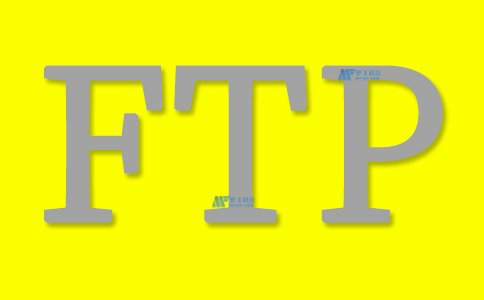
5. 總結(jié)
通過在FTP服務(wù)器上配置虛擬目錄,管理員可以為不同用戶提供定制化的訪問權(quán)限,從而更靈活地管理文件和資源。在FileZilla Server和IIS FTP服務(wù)器上配置虛擬目錄的過程雖然略有不同,但基本步驟是相似的:選擇用戶、設(shè)置虛擬目錄路徑、配置權(quán)限。
無論是為了提高安全性,還是為了方便文件管理,虛擬目錄都是FTP服務(wù)器中不可或缺的功能之一。在實(shí)際部署時(shí),管理員應(yīng)根據(jù)業(yè)務(wù)需求、權(quán)限要求以及安全性考慮,合理配置虛擬目錄,確保FTP服務(wù)器的高效、安全運(yùn)行。
 關(guān)于我們
關(guān)于我們

 網(wǎng)站資訊
網(wǎng)站資訊 解決方案
解決方案